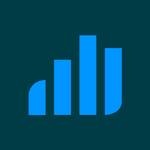
Ocena w dowolnym miejscu
advertisement
| Nazwa | Gradescope |
|---|---|
| Wersja | 1.0.52 |
| Aktualizuj | 28 sty 2025 |
| Rozmiar | 59 MB |
| Kategoria | Edukacja |
| Instalacje | 50tys.+ |
| Deweloper | Turnitin Android Mobile |
| Android OS | Android 5.0+ |
| Google Play ID | com.gradescope.student |
Gradescope · Opis
Uczniowie, przesyłaj swoje zadania do Gradescope łatwiej niż kiedykolwiek wcześniej! Jeśli Twój instruktor używa Gradescope do Twoich zadań, możesz teraz przesłać zgłoszenie za pomocą naszej aplikacji mobilnej.
Po zainstalowaniu i otwarciu aplikacji zaloguj się, aby zobaczyć swoje kursy i zadania Gradescope. Aby przesłać zgłoszenie, kliknij zadanie na karcie „Nie przesłano” i „Wybierz plik”, aby wybrać istniejący plik z urządzenia lub „Skanuj” wszystkie strony ukończonej pracy za pomocą aparatu urządzenia z systemem Android. Po przesłaniu plików do zadań z szablonu wszystko jest gotowe. W przypadku przypisów o różnej długości, „Przypisz strony”, aby wskazać, gdzie w przesłanym zgłoszeniu pojawia się odpowiedź na każde pytanie. To takie proste! Po potwierdzeniu Twoje zadanie zostanie przeniesione do zakładki „Przesłane”. W razie potrzeby możesz ponownie przesłać projekt do upływu terminu wyznaczonego przez zestaw instruktora. Po ocenie i opublikowaniu ocen projekt przechodzi na kartę „Ocenione”.
Uwaga: w przypadku wersji 1 aplikacji zostaniesz przekierowany do naszej mobilnej strony internetowej w celu uzyskania zaawansowanych funkcji, w tym przeglądania opinii i przesyłania zadań na czas, programowania lub online. Bądź na bieżąco z przyszłymi aktualizacjami, które pozwolą Ci zrobić jeszcze więcej dzięki naszej aplikacji mobilnej!
Po zainstalowaniu i otwarciu aplikacji zaloguj się, aby zobaczyć swoje kursy i zadania Gradescope. Aby przesłać zgłoszenie, kliknij zadanie na karcie „Nie przesłano” i „Wybierz plik”, aby wybrać istniejący plik z urządzenia lub „Skanuj” wszystkie strony ukończonej pracy za pomocą aparatu urządzenia z systemem Android. Po przesłaniu plików do zadań z szablonu wszystko jest gotowe. W przypadku przypisów o różnej długości, „Przypisz strony”, aby wskazać, gdzie w przesłanym zgłoszeniu pojawia się odpowiedź na każde pytanie. To takie proste! Po potwierdzeniu Twoje zadanie zostanie przeniesione do zakładki „Przesłane”. W razie potrzeby możesz ponownie przesłać projekt do upływu terminu wyznaczonego przez zestaw instruktora. Po ocenie i opublikowaniu ocen projekt przechodzi na kartę „Ocenione”.
Uwaga: w przypadku wersji 1 aplikacji zostaniesz przekierowany do naszej mobilnej strony internetowej w celu uzyskania zaawansowanych funkcji, w tym przeglądania opinii i przesyłania zadań na czas, programowania lub online. Bądź na bieżąco z przyszłymi aktualizacjami, które pozwolą Ci zrobić jeszcze więcej dzięki naszej aplikacji mobilnej!


















